Windows Copilot是win11系統中內建的AI助手,它可以幫助使用者快速啟動程式和尋找檔案。然而,有時它可能會與其他操作衝突,因此許多人想知道如何完全關閉Windows Copilot。以下是兩種操作方法的具體步驟,希望這個win11教學能幫助你解決問題。
關閉方法如下:
方法一:
1、win R快速鍵開啟執行,輸入gpedit.msc回車開啟。
2、進入到群組原則編輯器介面後,依序點選左側欄中的使用者設定>管理範本>Windows 元件,再點選右側中的Windows Copilot。
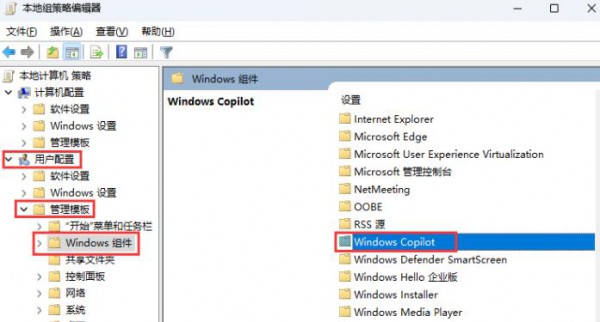
3、接著雙擊開啟關閉 Windows Copilot。
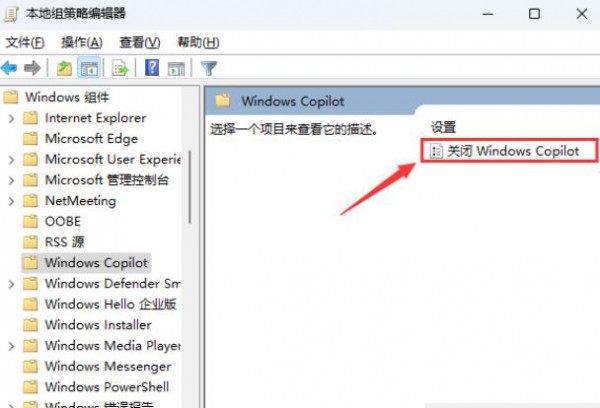
4、然後在開啟的視窗中,將左上角的已啟用勾選上,最後點選確定已儲存即可。
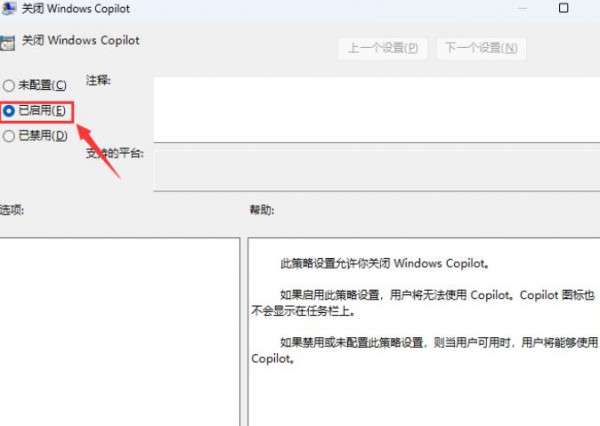
方法二:
1、win R快速鍵開啟執行,輸入regedit回車開啟。
2、進入到登錄編輯程式之後,依序點選左側欄中的HKEY_LOCAL_MACHINESOFTWAREPoliciesMicrosoftWindows。
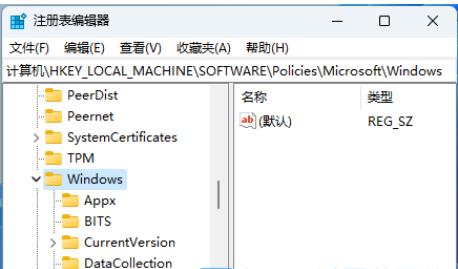
3、接著右鍵右邊空白處,選擇新建一個項目。
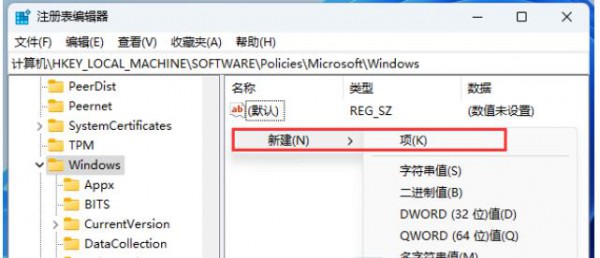
4、隨後將其命名為WindowsCopilot。
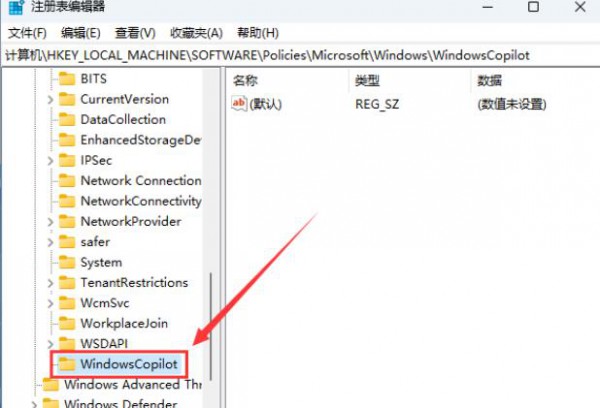
5、然後點選WindowsCopilot,右鍵點選右側空白處,選擇新建一個DWORD值。
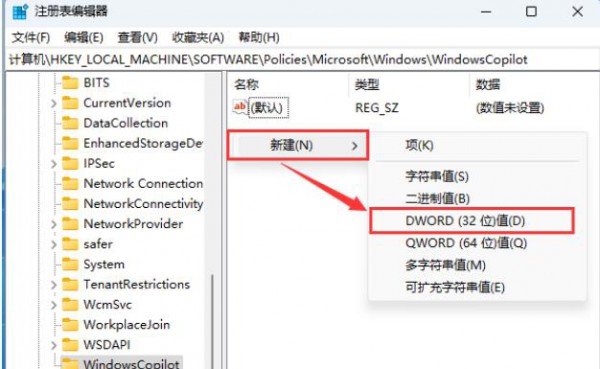
6、並將其命名為TurnOffWindowsCopilot。
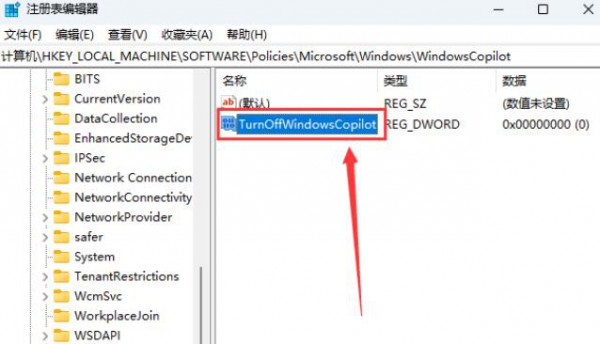
7、然後雙擊開啟TurnOffWindowsCopilot,在開啟的視窗介面中,將數值資料修改為1,最後點選確定儲存即可。註:如果想要重新啟用Windows Copilot,只需要將數值資料從1修改為0即可。
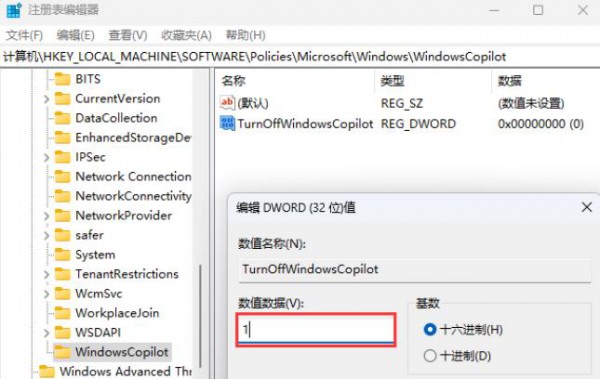
以上是win11怎麼徹底關閉Windows Copilot? win11完全關閉Windows Copilot方法詳情的詳細內容。更多資訊請關注PHP中文網其他相關文章!




